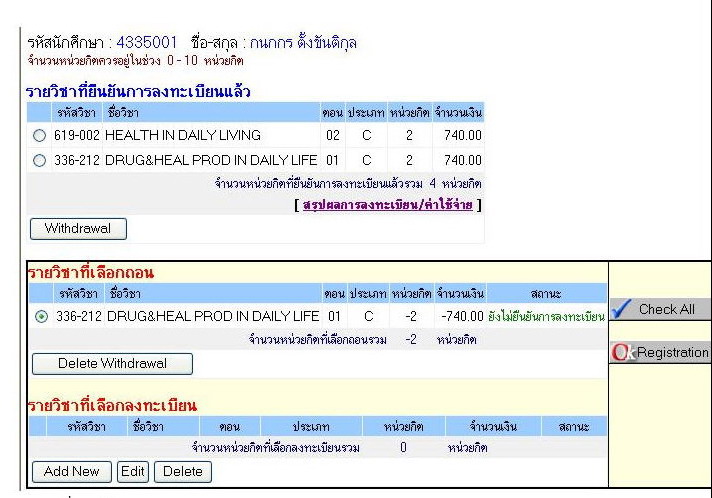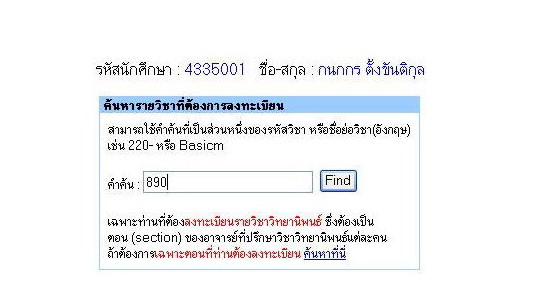|
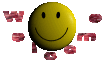 |
|||||||
 |
|||||||
ขั้นตอนการลงทะเบียนเรียนผ่านเวป
1. นักศึกษาป้อนข้อมูลลงทะเบียนเรียนผ่าน web โดยป้อนข้อมูลจากภายนอกวิทยาเขตหาดใหญ่ได้ โดยผ่าน web brower “internet explorerV.5 ขึ้นไป” หรือ “Nescape Navigator V.4.7 ขึ้นไป” ไปที่ (http://regist.psu.ac.th)
2. การใส่ Username และPassword
- ป้อนข้อมูล Username และPassword ตามที่ทางทะเบียนและประมวลผลแจกให้ เช่น นักศึกษารหัส 4510999
ใส่ Username = 4510999 Password =…………. จากนั้นเลือกภาคการศึกษาและปีการศึกษาที่ลงทะเบียน และกดปุ่ม OK
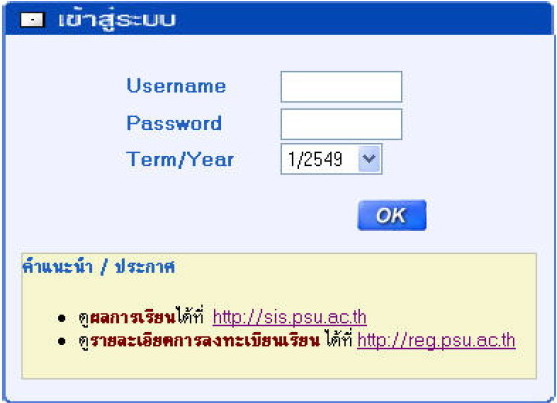
3. หลังจากกดปุ่ม “OK “ จะแสดงข้อความ Auto Complete แล้วจึงกดปุ่ม “No”
4. เมื่อแสดงข้อความ Security Alert กดปุ่ม “Yes”
5. การป้อนรหัสวิชาที่ต้องการลงทะเบียนครั้งแรก (Add Subject)
5.1 กดปุ่ม “Add New”
5.2 เมื่อนักศึกษากดปุ่ม “Add New” แล้วให้นักศึกษาป้อนรหัสวิชา หรือวิชาที่รายการ “ คำค้น” และกด ปุ่ม “Find”
( สำหรับรายวิชาทั่วไป) หากเป็นรายวิชาวิทยานิพนธ์ ให้กดที่ข้อความ “ ค้นหาที่นี่”
เพื่อดูตอนเรียนเนื่องจากในแต่ละภาคการศึกษาตอนเรียนอาจจะแตกต่างกัน5.3 หลังจากกดปุ่ม “Find” แล้ว หน้าจอจะแสดงรายวิชาที่ค้นพบ ( เช่นทุกกลุ่มที่เปิดสอน หรือภายในรหัสวิชาเดียวกัน แต่มีชื่อวิชาแตกต่างกัน หรือชื่อวิชาเดียวกัน แต่จำนวนหน่วยกิตไม่เท่ากัน) ให้นักศึกษาเลือกรายวิชาที่ต้องการโดยกด Link ไปยังรายวิชาที่ต้องการลงทะเบียน จากนั้นเลือกประเภทวิชาสำหรับรายวิชาทั่วไป และให้ระบุจำนวนหน่วยกิตเฉพาะในรายวิชาวิทยานิพนธ์เท่านั้น และกดปุ่ม”Add”
ให้นักศึกษาดำเนินตามขั้นตอนที่ 5.1 -5.3 จนครบทุกรายวิชาที่นักศึกษาต้องการลงทะเบียนเรียน
*** หมายเหตุ*** นักศึกษาต้องระมัดระวังในการเลือกรายวิชาที่ลงทะเบียนเรียน ซึ่งบางรายวิชามีรหัสวิชาเดียวกัน แต่มีชื่อวิชาต่างกัน/ หรือชื่อวิชาเดียวกัน แต่จำนวนหน่วยกิตไม่เท่ากัน
6. การป้อนรหัสวิชาที่ต้องการลงทะบียนเพิ่ม- ถอน (Add/Withdrawal) เมื่อนักศึกษาได้ทำการลงทะเบียนตามข้อ5 เรียบร้อยแล้ว เมื่อเข้าสู่ระบบครั้งต่อไปจะสามารถทำการ เพิ่ม- ถอนรายวิชาได้
6.1 การถอนรายวิชา
6.1.1 เลือกรายวิชาที่ต้องการถอนจากรายวิชาที่ยืนยันการลงทะเบียนแล้ว
6.1.2 กดปุ่ม “Withdrawal” เพื่อทำการถอนรายวิชา จะแสดงรายวิชาที่ต้องการถอน ดังรูป
.....
......
.6.1.3 หากแน่ใจว่าต้องการถอนให้กดปุ่ม “Withdrawal”

6.1.4 กดปุ่ม “Withdrawal” แล้วจะแสดงรายวิชาที่ต้อการถอน
6.1.4.1 กดปุ่ม “Delete Withdrawal” เพื่อลบรายวิชาที่เลือกไว้เพื่อทำการถอน(คือไม่ประสงค์จะถอนในรายวิชาที่นักศึกษาเลือกไว้เพื่อถอน ยังต้องการเรียนเช่นเดิม)
6.1.4.2 กดปุ่ม “check all” เพื่อตรวจสอบรายวิชาที่สารมารถทำการถอนได้
6.1.4.3 กดปุ่ม “Registration” เพื่อยืนยันการถอน.......
...................6.2 การเพิ่มรายวิชา
6.2.1 กดปุ่ม “Add New” เพื่อเลือกรายวิชาที่ต้องการเพิ่ม จากนั้นให้นักศึกษาป้อนรหัสวิชาหรือชื่อวิชาที่ต้องการ
“ คำค้น” และกดปุ่ม “Find” ( สำหรับรายวิชาทั่วไป) หากคำค้นเป็นวิทยานิพนธ์
ให้กดคลิก link”ค้นหาที่นี่” เพื่อดูตอน เนื่องจากในแต่ละภาคการศึกษาตอนเรียน
อาจจะแตกต่างกัน ดังรูป..........
6.2.2 เมื่อกด Link ไปยังรายวิชาที่ต้องการลงทะเบียนเรียน จากนั้นเลือกประเภทวิชาสำหรับรายวิชาทั่วไป และให้ระบุจำนวนหน่วยกิตเฉพาะในรายวิชาวิทยานิพนธ์เท่านั้นและกดปุ่ม “Add” หลังจากกดปุ่ม”Add” จะแสดงรายวิชาที่ต้องการลงทะเบียนเรียนเพิ่มเติม
6.2.3 การแก้ไขจำนวนหน่วยกิต หรือประเภทของการลงทะเบียน (Edit)
6.2.3.1 เลือกรายวิชาที่ต้องการ โดยคลิกที่หน้ารายวิชาที่ต้องการแก้ไข และกดปุ่ม “Edit” หน้าจอจะแสดงรายวิชาที่ทำการแก้ไข ในการแก้ไขทำได้ 2 กรณีเท่านั้น คือ
- แก้ไขประเภทวิชา
A: Auto
C: Credit
N: Non-credit
- แก้ไขจำนวนหน่วยกิตเฉพาะรายวิชาวิทยานิพนธ์
6.2.3.2 หลังจากที่นักศึกษาแก้ไขประเภทวิชาหรือจำนวนหน่วยกิตของรายวิชาวิทยานิพนธ์ ให้กดปุ่ม “Edit”
6.2.4 ลบรายวิชาที่ไม่ต้องการ (Delete)
6.2.4.1 เลือกรายวิชาที่ตองการ โดยที่หน้ารายวิชาที่ต้องการลบและกดปุ่ม“Delete” หน้าจอจะแสดงรายวิชาที่จะลบ
6.2..4.2 หากนักศึกษาแน่ใจว่าจะลบรายวิชาที่เลือกไว้ให้กดปุ่ม“Delete ”
6.2.5 กดปุ่ม “Check all”เพื่อตรวจสอบรายวิชาที่สามารถทำการเพิ่มรายวิชาได้หรือไม่โปรแกรมจะตรวจสอบทุกรายวิชา หากรายวิชาใดมีปัญหา จะแสดงข้อความนั้นให้นักศึกษาทราบ หากไม่มีปัญหาใดๆจะขึ้นข้อความ “ ทุกรายวิชาที่ถูกเลือกต้อง พร้อมลงทะเบียนได้”
6.2.6 กดปุ่ม “Registration” เพื่อยืนยันการเพิ่มรายวิชาหลังจากนี้นักศึกษายังสามารถเพิ่มรายวิชา หรือแก้ไขรายวิชาใดๆได้อีก
...........
.......
7. หลังจากที่ลงทะเบียนเสร็จเรียบร้อยแล้วให้คลิก “ ออกจากระบบ”